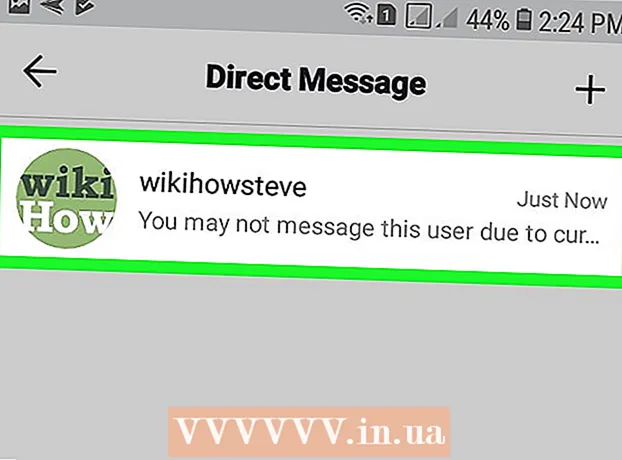作者:
Morris Wright
创建日期:
21 四月 2021
更新日期:
1 七月 2024

内容
简历是您的工作经验,教育程度和技能的列表。对于我们这些人来说,他们是重要的资源,他们正在他们当前的领域中寻找新工作,或者正在寻找完全不同的东西,以便他们可以以全新的方式使用自己的技能。在Microsoft Word中,您可以使用模板(或在Word 2003和更早版本中使用向导)来创建简历,但是您也可以使用程序的格式选项从头开始编写简历。以下步骤介绍了在Word中创建简历的所有3种方法,以及有关应包含哪些内容和不包含哪些内容的一些提示。
踩
方法1之3:使用模板创建简历(Word 2003、2007和2010)
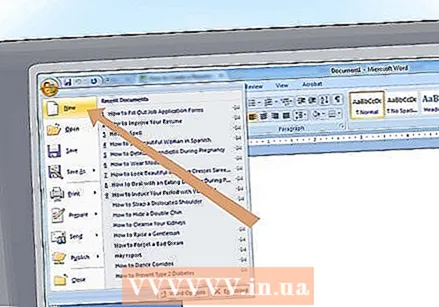 打开一个新文件。
打开一个新文件。- 在Word 2003中,从文件菜单中选择“新建”。
- 在Word 2007中,单击“ Microsoft Office”按钮,然后从文件菜单中选择“新建”。
- 在Word 2010中,单击“文件”选项卡,然后从文件页面左侧的文件菜单中选择“新建”。
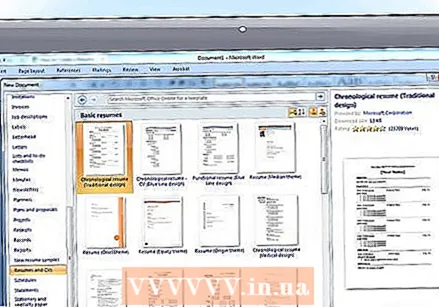 选择一个模板。 在“新建文档”任务窗格中,您可以使用现有模板来创建简历,也可以从Microsoft Office站点下载模板。
选择一个模板。 在“新建文档”任务窗格中,您可以使用现有模板来创建简历,也可以从Microsoft Office站点下载模板。 - 从“可用模板”中选择一个简历模板,然后选择一个模板。
- 通过从Microsoft Office Online中找到的选项之一选择“简历”,从Microsoft Office Online网站中选择一个简历模板,然后搜索合适的模板。 (为此您确实需要互联网连接)。
- 您也可以通过直接转到http://office.microsoft.com/zh-cn/templates/CT010144894.aspx或Internet上的其他来源来下载Word之外的简历模板。您可以在Word 2007或2010中使用Word 2003简历模板,但无法使用其他方法。 (此站点还具有Microsoft Publisher的简历模板,该模板只能在Publisher中使用)。
方法2之3:使用向导创建简历(仅Word 2003)
 从文件菜单中选择“新建”。 这将显示“新建文档”任务窗格。
从文件菜单中选择“新建”。 这将显示“新建文档”任务窗格。 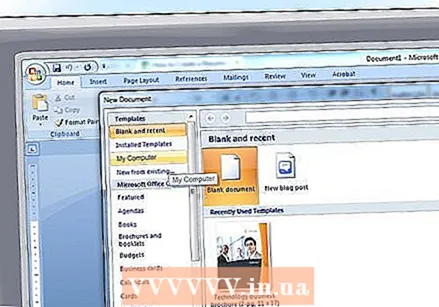 从任务窗格左侧的“模板”部分中选择“我的电脑”。
从任务窗格左侧的“模板”部分中选择“我的电脑”。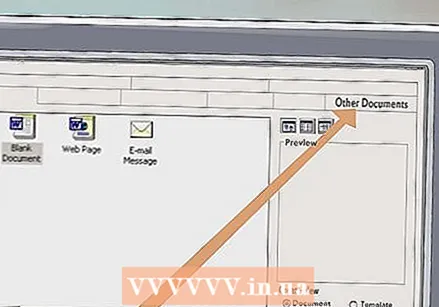 单击“其他文档”选项卡。
单击“其他文档”选项卡。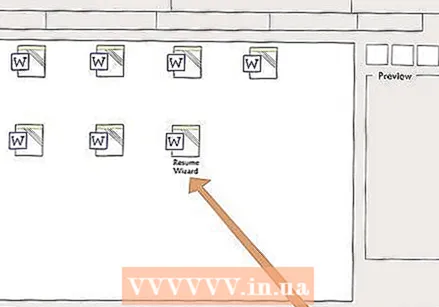 双击“恢复向导。“这将启动向导。如果看不到此选项,则说明在Word安装过程中未安装此选项,因此必须再次运行安装程序才能安装它。
双击“恢复向导。“这将启动向导。如果看不到此选项,则说明在Word安装过程中未安装此选项,因此必须再次运行安装程序才能安装它。 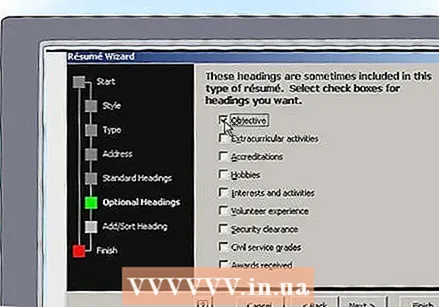 请按照向导的说明进行操作。 该向导将指导您逐步创建简历。
请按照向导的说明进行操作。 该向导将指导您逐步创建简历。
方法3之3:创建没有模板的简历
 确定您要创建哪种简历。 简历可以分为3种类型:按时间顺序排列的简历,按职位划分的简历和标准履历(CV)。
确定您要创建哪种简历。 简历可以分为3种类型:按时间顺序排列的简历,按职位划分的简历和标准履历(CV)。 - 按时间顺序排列的简历包括从您最近的工作到您的第一份工作的工作经历,并列出了每个职位的职责,职称和日期。大多数按时间顺序排列的简历涵盖了您工作寿命的最后5至10年,但如果与空缺相关,则可以包括以前的职位。这是美国公司喜欢看到的格式。
- 按职位的简历首先列出您最重要的技能,然后列出您过去担任的职位。突出某些技能/能力,同时隐藏您的工作生活中的某些空白可能很有用,这也是许多雇主不喜欢这种格式的原因。对于想要将其当前技能转换到另一个领域的人们来说,这是一种有用的格式。
- 标准履历按时间顺序详尽列出了您的工作经验,培训和技能。与前两个变体不同,常规履历更长,因为它也提到了您的工作经验。简历在欧洲范围内求职时以及在世界各地的高中和大学中申请空缺时都变得很普遍。
 请记住,是否需要将简历显示给某人或是否将其扫描。 由于大公司中空缺的数量以及对他们的回应数量,许多公司都使用高速扫描仪扫描其简历,搜索与空缺相关的关键字。这些履历还需要最少的格式化,因为某些项目(例如项目符号)无法被许多此类扫描仪识别。
请记住,是否需要将简历显示给某人或是否将其扫描。 由于大公司中空缺的数量以及对他们的回应数量,许多公司都使用高速扫描仪扫描其简历,搜索与空缺相关的关键字。这些履历还需要最少的格式化,因为某些项目(例如项目符号)无法被许多此类扫描仪识别。  在Word中打开一个新文件。
在Word中打开一个新文件。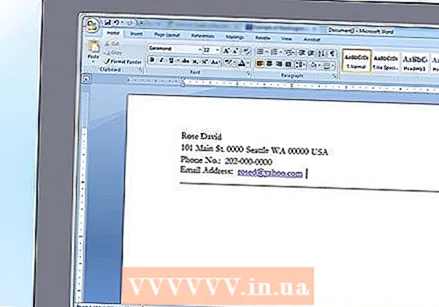 写下地址详细信息。 此信息将显示在简历第一页的顶部,并以稍作修改的形式显示在后续页面的标题中。这应该包括您的姓名,地址,电话号码和电子邮件地址。
写下地址详细信息。 此信息将显示在简历第一页的顶部,并以稍作修改的形式显示在后续页面的标题中。这应该包括您的姓名,地址,电话号码和电子邮件地址。 - 如果已将页眉设置为使用与首页不同的页眉,则可以将第一页的联系信息放置在页眉中,也可以放置在页本身上。通常,首页的标题位于中间,而后续页面的标题则与左侧对齐,而页面编号则位于右侧。
- 您可以选择在一行的帮助下将标题与简历的其余部分分开。为此,请在所有页面上使用相同的线条样式。
- 理想情况下,您的电子邮件地址应该是ISP提供的电子邮件地址,因为这些域名比基于Web的服务(例如Hotmail或Yahoo)提供的域名更专业。在电子邮件地址中使用您自己的名字,专业领域(``技术作家'')或对您自己有利的事情(``辛勤工作人员''),而不要使用诸如``sly-dude'',``foxymama''或“ smokin_hot。
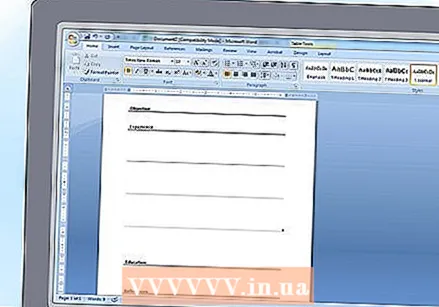 决定简历格式。 在3种简历类型中,关于简历的信息可以放在以下标题之一下,具体取决于您选择的简历类型。首先输入标题以设置简历格式,然后填写其余信息。
决定简历格式。 在3种简历类型中,关于简历的信息可以放在以下标题之一下,具体取决于您选择的简历类型。首先输入标题以设置简历格式,然后填写其余信息。 - 目的:将其放在按时间顺序排列的简历和按功能排序的简历的开头,并在一行中总结您的简历的目的是什么。如今,由于大多数雇主发现简历中规定的目标通常毫无意义,因此人们对此不太满意。
- 您的能力/资格概述:重要的培训课程,质量或杰出成就的列表,这些信息可以使您有资格获得所申请的职位。与按时间顺序排列的履历相比,按位置履历的这一部分可能要长一些。您的成就应该明确(“通过开发新程序为公司节省了200万美元”),重点是您完成了什么(使用行动词)。
- 技能:按职能,这应该是简历的一个单独部分,尤其是对于那些因IT工作而生病的人,如果时间短,则可以将其汇总成一份按时间顺序排序的资格证书摘要。这部分可以在您的工作经历的一部分之前或之后,以较令人印象深刻的部分为准。
- 工作经验:按相反的时间顺序列出您所拥有的不同工作,以及开始和结束日期(月和年)。在按时间顺序排列的简历中,应首先列出日期,而在按职务分类的简历中,应在您所担任职位的名称之后列出日期。 (如果您在同一家公司中担任过多个职位,则可以为该公司创建一个子标题,并以相反的时间顺序列出那里的职位)。在按时间顺序排列的简历中,您还说明了您的工作职责和出色的表现。尽可能以行动词开头,并明确范围。您还可以在履历中包括志愿工作,只要这些志愿与您申请的职位相关,或者您所做的带薪工作很少。
- 教育:以相反的时间顺序概述您所接受的教育,以及接受该教育的学校/大学。这部分通常是在您的工作经历之后提出的,除非您刚刚毕业,否则可能会首先列出。
- 参考:仅在有特殊要求时或在给人留下深刻印象的情况下,才将此部分包括在简历中;在所有其他情况下,请忽略它们。 (您还可以准备带有参考的其他简历,如果有人要求,可以显示该简历)。众所周知,履历表上不再需要“可根据要求提供参考”注释。
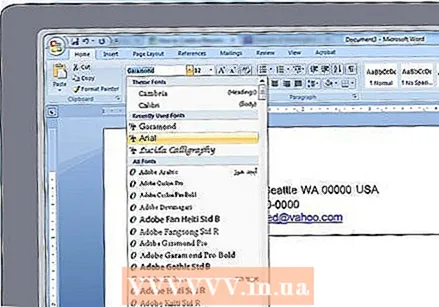 准备您的简历。 收集完所有信息并将其放在简历中的正确位置后,即可开始格式化文档。以下是有关如何最佳格式化简历的一些建议。
准备您的简历。 收集完所有信息并将其放在简历中的正确位置后,即可开始格式化文档。以下是有关如何最佳格式化简历的一些建议。 - 选择一种易于阅读的字体,一种衬线(Times New Roman,Book Antiqua)或无衬线(Arial,Calibri,Century Gothic)。所有文字必须为10到12点,第一页标题中的名称除外(可以为14到18点)。如果您的简历正发送给某人进行审核,则将您的名字以及标题和职称加粗。
- 确保文本周围的页面上有足够的空白。 Word的默认设置通常很好。
- 将标题向左对齐。标题后保留一行为空,标题使用两行为空。
- 如果您要提交简历以供审核,请在资格摘要中列出您的资格,并在每个职位下的职责以及每次提及的要点。使用一个不会影响实际信息的简单要点。如果要创建自动处理的简历,则不要使用项目符号,但要使文本缩进。
- 如果您的简历仅占2页,请尝试将其设为1页。您可以通过在“页面布局”>“段落”选项卡中调整行距来实现。您还可以使段落标记可见,以便可以删除所有多余的标记。
尖端
- 在您需要开始寻找工作之前,请勿等待更新简历。每次获得晋升或完成特殊任务时,请将其添加到简历中。这样,如果您突然需要找一份新工作,您的工作就会减少很多,您可以花更多的时间。
- 在Word文档的文件名中说明名称和空缺。这样,如果要求通过电子邮件发送简历,则收件人可以立即将您的简历与收到的任何其他简历区分开。
- 除了带有参考的其他履历之外,如果您正在申请担任作家的职位,还可以创建已发表作品的履历,或者您正在从事或从事过的项目的履历。
- 根据您要寻找的工作类型定制简历。根据职位发布的要求,您可能需要添加,重新排列或省略已完成的某些工作或其他元素。这意味着您在Word中有不同的简历版本,根据您的期望职位或职位空缺的公司,或同时根据这两个职位来命名每个版本。
警示语
- 确保您在简历中声明的所有内容都是事实和语法正确的。也要注意拼写。简历的外观和布局反映了您的能力;使其成为电话卡。